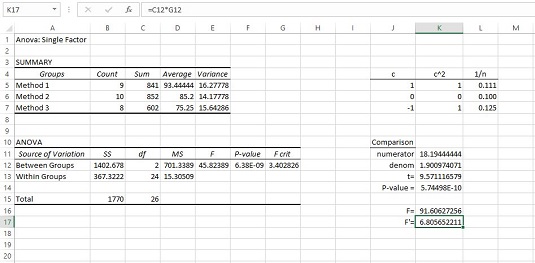L'eina ANOVA d'Excel no ofereix una instal·lació integrada per dur a terme comparacions planificades (o no planificades) entre els mitjans. Amb una mica d'enginy, però, podeu utilitzar la funció del full de treball d'Excel SUMPRODUCT per fer aquestes comparacions.
La pàgina del full de treball amb la sortida ANOVA és la plataforma de llançament per a les comparacions planificades. Aquí, se us farà una comparació planificada: la mitjana del Mètode 1 versus la mitjana del Mètode 2.
Comenceu creant columnes que continguin informació important per a les comparacions. Els coeficients de comparació es posen a la columna J, els quadrats d'aquests coeficients a la columna K i el recíproc de cada mida de mostra (1/n) a la columna L.

Realització d'una comparació planificada.
Unes files per sota d'aquestes cèl·lules, que poden posar t informació de la prova relacionada - la t- numerador prova, el denominador, i el valor de t. Podeu utilitzar cel·les separades per al numerador i el denominador per simplificar les fórmules. Podeu reunir-los en una fórmula gran i només tenir una cel·la per a t, però és difícil fer un seguiment de tot.
SUMPRODUCT pren matrius de cel·les, multiplica els nombres de les cel·les corresponents i suma els productes. (Aquesta funció es troba al menú Funcions matemàtiques i activades, no al menú Funcions estadístiques.) Utilitzeu SUMPRODUCT per multiplicar cada coeficient per la mitjana de cada mostra i després afegir els productes. Aquest resultat es va emmagatzemar al K11. Aquest és el numerador de la prova t de comparació planificada . La fórmula de K11 és
=SUMAPRODUCTE(J5:J7;D5:D7)
La matriu J5:J7 conté els coeficients de comparació i D5:D7 conté les mitjanes mostrals.
K12 té el denominador. K12 es va seleccionar a la imatge de dalt perquè pugueu veure la seva fórmula a la barra de fórmules:
=SQRT(D13*(SUMAPRODUCTE(K5:K7;L5:L7)))
D13 té el RSU. SUMPRODUCT multiplica els coeficients quadrats en K5:K7 pels recíprocs de les mides de mostra en L5:L7 i suma els productes. SQRT pren l'arrel quadrada del conjunt.
K13 té el valor de t. Això és només K11 dividit per K12.
K14 presenta el valor P per a t — la proporció d'àrea que t talla a la cua superior de la distribució t amb df = 24. La fórmula per a aquesta cel·la és
=T.DIST.RT(K13;C13)
Els arguments són la t calculada (en K13) i els graus de llibertat per a RSU (en C13).
Si canvieu els coeficients a J5:J7, creeu i completeu instantàniament una altra comparació.
De fet, podeu fer-ho ara mateix amb la comparació post hoc de Scheffé. Aquest, en aquest exemple, compara la mitjana del Mètode 1 amb la mitjana del Mètode 3. Aquesta imatge mostra la informació addicional per a aquesta prova, començant un parell de files per sota de la prova t .
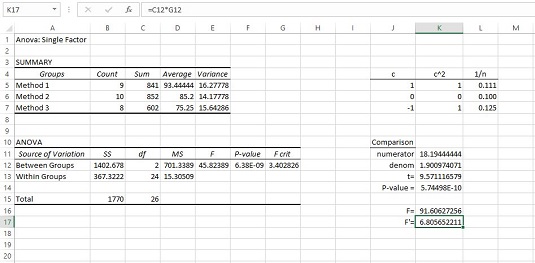
Realització d'una comparació post hoc.
La cel·la K16 conté F, el quadrat del valor t de K13. K17 té F', el producte de C12 i G12. K16 és més gran que K17, així que rebutgeu H0 per a aquesta comparació.